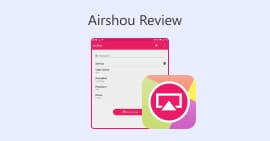Dybdegående anmeldelse af ShareX skærmoptager [2025]
Skærmoptagelsesværktøjer er blevet uundværlige for en bred vifte af brugere. Nogle gange har disse værktøjer en pris, især dem, der tilbyder avancerede funktioner. Men ikke alle har budgettet til at investere i dem. Så hvis du leder efter en gratis skærmoptager, har vi det, du leder efter.
I denne artikel kan du lære om ShareX Skærmoptagerværktøj, et gratis skærmoptagelsesværktøj til Windows-systemet. Vi vil dykke ned i dets styrker, begrænsninger, funktioner, brugergrænseflade og hvordan det sammenlignes med andre populære skærmoptagere på markedet. Vi vil også guide dig i, hvordan du kan bruge dette værktøj og drage fordel af dets fremragende funktioner. Vil du vide mere? Fortsæt med at læse!

Del 1. Hvad er ShareX?
ShareX er et gratis og open source-værktøj til skærmoptagelse lavet til Windows-brugere. Det blev først udviklet i 2007 og opdateres løbende, med den seneste version udgivet den 8. januar 2025. ShareX er kendt for at give brugerne en måde at optage og fange deres skærm uden at betale for dyr software.
Selvom brugerfladen kan virke lidt kompleks i starten, synes mange brugere, at den er nem at bruge, når de først har fået styr på den. Gennem årene er ShareX blevet et populært valg for folk, der ønsker et pålideligt og gratis værktøj til skærmoptagelse.
Del 2. Hvad kan ShareX gøre for dig?
ShareX ser måske lidt kompliceret ud i starten, men det kan faktisk gøre en masse nyttige ting. Fra at optage din skærm til at tage skærmbilleder har det nyttige værktøjer, der gør forskellige opgaver lettere. I denne del vil vi tale om, hvad ShareX kan, og hvordan det kan hjælpe dig med dine skærmoptagelsesbehov.
• ShareX tilbyder fire tilstande til skærmoptagelse, hvilket giver dig fleksibilitet i, hvordan du optager indhold. Det giver dig mulighed for at tage fuldskærmsoptagelse, aktiv vinduesoptagelse, områdeoptagelse og rulleoptagelse.
• Dette skærmoptagelsesværktøj understøtter videooptagelse i MP4-format.
• Den tilbyder også GIF-optagelse til korte, delbare animerede optagelser uden lyd.
• Region Screen Recording giver dig mulighed for at definere et brugerdefineret område.
• Du kan tilføje annotationer såsom pile, tekst og figurer for at fremhæve vigtige detaljer.
• Du kan automatisere opgaver som at gemme, uploade eller redigere filer.
Del 3. Hvordan bruger man ShareX?
Brugerfladen til ShareX Screen Recorder er ikke særlig intuitiv, så der er en mulighed for, at du farer vild i processen. Nedenfor er en detaljeret trinvis vejledning i, hvordan du kan bruge ShareX:
Sådan tager du en skærmoptagelse med ShareX:
Trin 1Først skal du downloade værktøjet fra deres officielle hjemmeside.
Trin 2Start derefter værktøjet, og klik på i venstre side af skærmen. Fange menu, og vælg Skærmoptagelse.
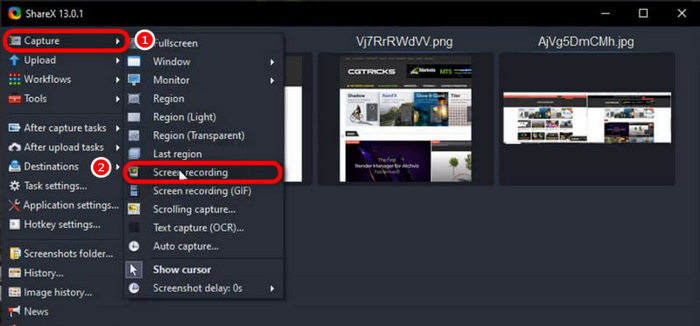
Bemærk: Hvis det er første gang, du bruger skærmoptagelsesfunktionen, kan ShareX bede dig om at downloade et ekstra værktøj kaldet ffmpeg, som er nødvendigt for at optage videoer. Følg blot instruktionerne på skærmen for at installere det.
Sådan tager du et skærmbillede med ShareX:
Trin 1. Klik på Fange menuen, som du finder i venstre side af din skærm.
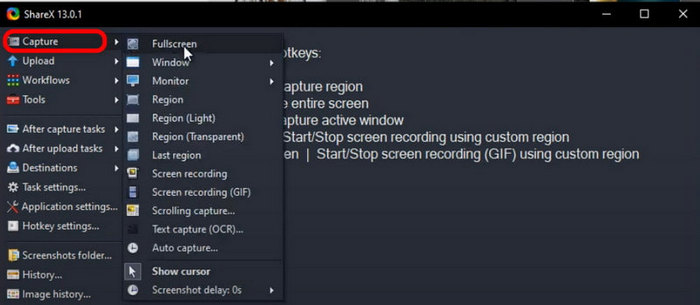
Trin 2Gennemse listen over optagelsesmuligheder, og vælg det område eller den tilstand, du vil bruge. Du kan vælge mellem Fuldskærm, Aktivt vindue, Brugerdefineret område eller Rullende optagelse.
Trin 3For at optage et brugerdefineret område skal du trykke på Ctrl + PrtScFor at optage hele skærmen skal du trykke på PrtSc alene. Til sidst, for at optage et aktivt vindue, tryk på Alt + PrtSc.
Trin 4Til sidst, hvis du vil optage indhold, der strækker sig ud over den synlige skærm, f.eks. en lang webside, skal du vælge Rulning af optagelse fra optageindstillingerne. Dette vil automatisk rulle igennem og optage hele indholdet i ét skærmbillede.
ShareX tilbyder en bred vifte af tilstande til at tage skærmbilleder på din computer, hvilket er en fantastisk funktion, der giver brugerne fleksibilitet. Når det kommer til skærmoptagelse, er dette værktøj dog muligvis ikke nok for brugere, der har brug for avancerede funktioner som lydredigering, webcam-overlay eller videoeffekter. Det fungerer godt til grundlæggende optagelser, men for mere omfattende funktioner skal du muligvis bruge det sammen med et andet program.
Del 4. ShareX sammenligning med konkurrenterne
ShareX er et kraftfuldt og alsidigt værktøj, men hvordan klarer det sig i forhold til andre populære skærmoptagelses- og optagelsesværktøjer, såsom Greenshot og Flameshot? Selvom hvert værktøj tilbyder unikke funktioner, kan deres tilgange til skærmoptagelse variere betydeligt. I dette afsnit sammenligner vi ShareX med dets konkurrenter med hensyn til brugervenlighed, understøttede platforme og skærmoptagelsesfunktioner, så du kan vælge den bedste løsning til dine behov.
ShareX vs. Flameshot
ShareX er en mere alsidig løsning for brugere, der har brug for både skærmoptagelse og screenshot-funktioner. Selvom Flameshot mangler skærmoptagelse, skiller det sig ud med sine brugervenlige screenshot-værktøjer og fremragende annotationsfunktioner. Hvis du har brug for en komplet skærmoptagelsesløsning, er ShareX vejen frem. Men hvis du kun har brug for avanceret screenshot-funktionalitet, er Flameshot et solidt valg.
Greenshot vs. ShareX
ShareX og Greenshot er begge gode værktøjer, men de tjener forskellige behov. ShareX er bedre, hvis du vil have mere kontrol over dine skærmoptagelser, f.eks. at optage bestemte områder, oprette GIF'er eller konfigurere automatiske opgaver. Det er fantastisk til brugere, der har brug for mere avancerede funktioner.
Greenshot er derimod bedst til hurtige og enkle skærmbilleder. Det tilbyder grundlæggende skærmoptagelse, men det er ikke så funktionsrigt som ShareX. Hvis du bare har brug for et simpelt værktøj til skærmbilleder med let optagelse, er Greenshot et solidt valg.
Klik her for at læse mere OBS Screen Recorder anmeldelse hvis interesseret.
Del 5. Er ShareX sikkert?
Ja, Share X er sikkert at bruge, og det faktum, at det har eksisteret i mange år, siger meget om dets sikkerhed. Dette skærmoptagelsesværktøj er også open source, hvilket betyder, at dets kode er offentligt tilgængelig. Derfor kan alle inspicere det for sårbarheder.
Derudover er dette skærmoptagerværktøj bundtet med malware, adware eller anden mistænkelig software. For at sikre, at du får den sikre og legitime version, er det dog altid bedst at downloade ShareX fra dets officielle hjemmeside, ikke fra tredjeparts downloadsider.
Del 6. Bedste alternativ til ShareX?
Nu hvor du ved, hvad ShareX er, og hvordan det adskiller sig fra andre skærmoptagelsesværktøjer, er der et alternativt værktøj, du kan prøve. Hvis du føler, at det ikke er nok. FVC -skærmoptager er det bedste alternativ til ShareX Screen Recorder. Med dette værktøj kan du optage din skærm, tage skærmbilleder, redigere og annotere dem. Det fungerer også på både Windows og macOS, hvilket giver brugerne fleksibiliteten til at bruge det uanset deres operativsystem. Derudover understøtter dette skærmoptagelsesværktøj systemlyd, mikrofoninput og endda webcamoptagelse, hvilket gør det til et godt valg til onlinemøder, videotutorials og spiloptagelser.
Gratis downloadTil Windows 7 eller nyereSikker download
Gratis downloadTil MacOS 10.7 eller nyereSikker download
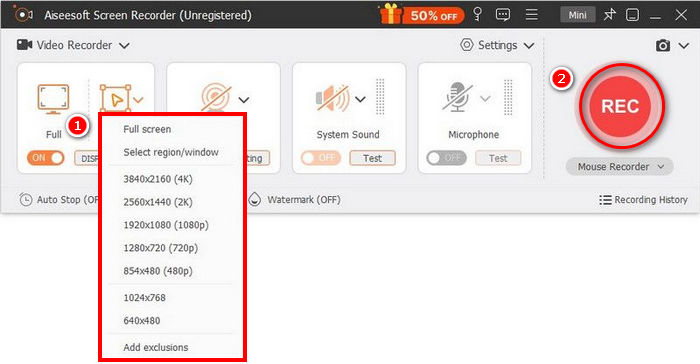
Fordele
- Giver dig mulighed for at optage enten fuld skærm, et valgt vindue eller et brugerdefineret område.
- Optag videoopkald, møder, gameplayog onlinekurser
- Giver mulighed for at tilføje tekst, linjer, fremhævninger og former under optagelse.
- Kan optage både systemlyd og mikrofonstemme.
- Understøtter forskellige video- og lydoutputformater.
- Skærmoptag videoer i HD.
Ulemper
- Gratisversionen kan føles begrænset.
Del 7. Ofte stillede spørgsmål om ShareX
Kan ShareX optage lyd sammen med skærmen?
Ja, ShareX kan optage både systemlyd og mikrofoninput under skærmoptagelser. For at aktivere lydoptagelse skal du dog muligvis installere yderligere komponenter som FFmpeg. Når det er konfigureret, giver det dig mulighed for at optage video i høj kvalitet med synkroniseret lyd, hvilket gør det velegnet til tutorials, præsentationer og mere.
Er ShareX helt gratis?
Ja. Share X Screen Recorder er gratis. Men hvis du kan, er der en mulighed, hvor du kan donere til dem.
Er ShareX tilgængelig til macOS eller Linux?
Desværre nej. ShareX Screen Recorder er ikke tilgængelig på macOS og Linux. Dette er en væsentlig ulempe for brugere, der ønsker alsidighed, når det kommer til kompatibilitet. Ikke desto mindre fungerer værktøjet bedst i Windows, da det blev designet til Windows-brugere.
Konklusion
Der er ingen tvivl om hvorfor ShareX har været et foretrukket valg af mange som et skærmoptagelsesværktøj. Det har fantastiske skærmoptagelses- og skærmbilledefunktioner, der tilbyder flere optagelsestilstande, annotationsværktøjer og automatiseringsmuligheder, der gør hele processen problemfri og effektiv. Værktøjets brugerflade virker dog forældet og ikke intuitiv for nogle, men når man først har lært det, er det meget nemt at bruge. Hvis du stadig leder efter et skærmoptagelsesværktøj, er det bedste alternativ til ShareX FVC Screen Recorder. Så hvad venter du på? Lad os komme i gang!



 Video Converter Ultimate
Video Converter Ultimate Skærmoptager
Skærmoptager